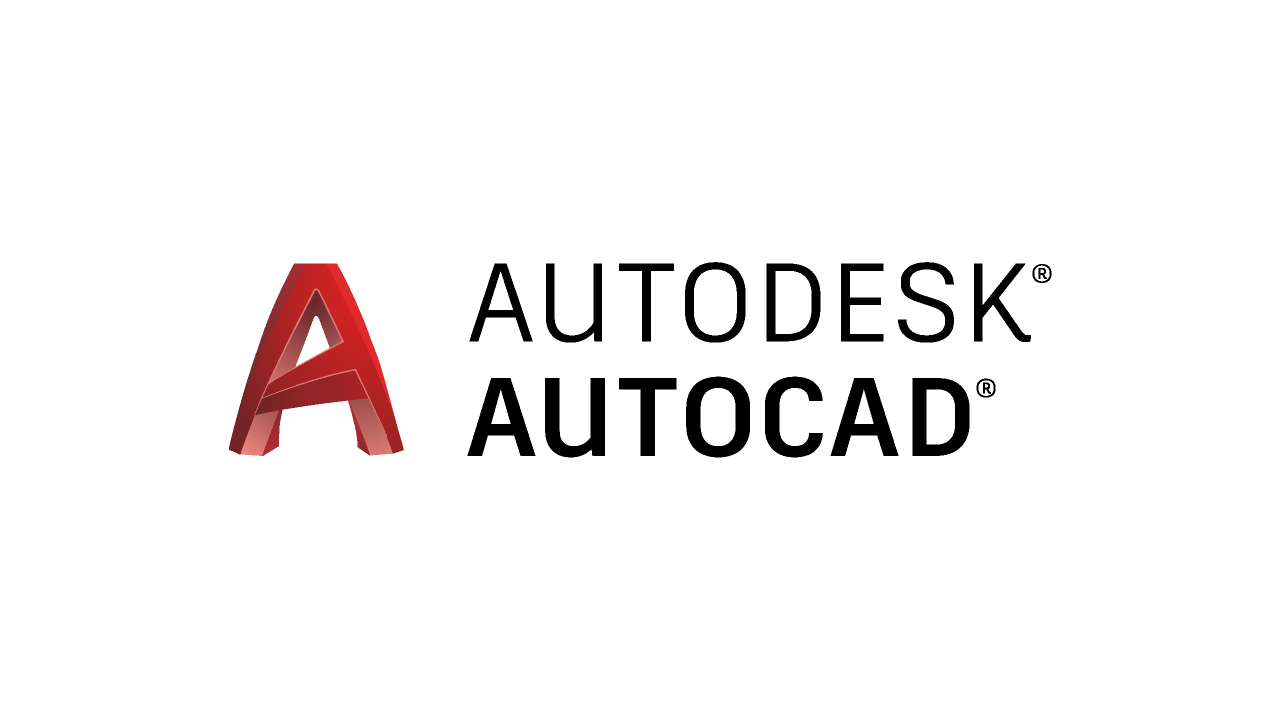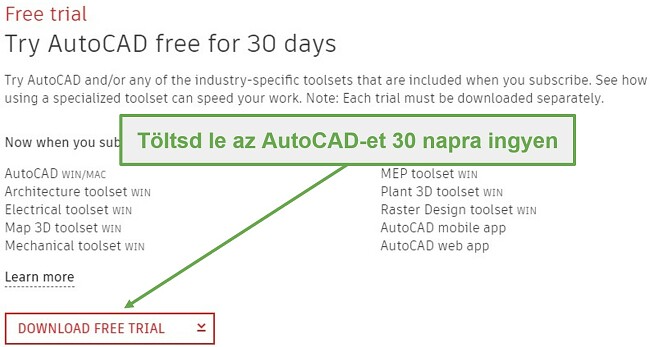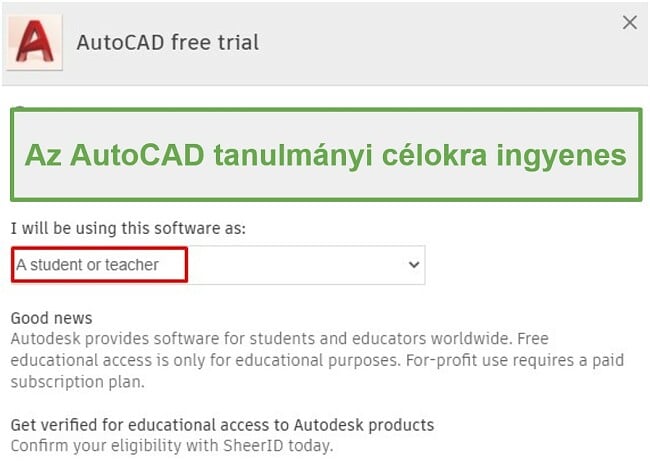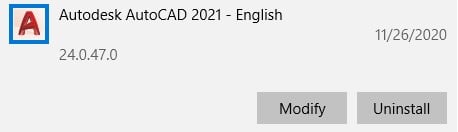AutoCAD letöltése ingyen – legújabb verzió (2024)
Töltsd le a mérnökök, építészek és tanulók által előszeretettel használt, professzionális grafikai tervezőprogramot, az Autodesk AutoCAD-et! Nem csupán összetett szerkezeteket tervezhetsz a segítségével, de az AutoCAD animációs képességekkel is rendelkezik, ami lehetővé teszi a két- és háromdimenziós terveid teljes áttekintését. Az AutoCAD rendkívül komplex program, egyáltalán nem könnyű megtanulni a használatát, de az Autodesk weboldalán nagyszerű oktatóanyagokat és leírásokat találsz hozzá.
Kövesd az alábbi utasításokat és szerezz 30 napos ingyenes próbaverziót az AutoCAD professzionális üzleti felhasználóknak szánt verziójából. Amennyiben tanár vagy diák vagy és rendelkezel SheerID-azonosítóval, az AutoCAD-et korlátlan ideig ingyenesen használhatod.
Az AutoCAD letöltése és telepítése ingyen
- Kattints az oldalsó panelen lévő “Letöltés” gombra, amire egy új böngészőfülön megnyílik az AutoCAD ingyenes próbaverziójának oldala.
- Kattints a “Ingyenes próbaverzió letöltése” gombra.
![Az AutoCAD 30 napos ingyenes próbaverziót kínál az üzleti szakemberek számára]()
- Válaszd ki, melyik AutoCAD alkalmazást szeretnéd letölteni, majd nyomd meg a “Következő” gombot.
- A megnyíló oldalon láthatod a program rendszerkövetelményeit. Ha mindent rendben valónak találsz, kattintsd megint a “Következő” gombra.
- Válaszd ki, hogy üzleti felhasználóként, vagy tanulmányi célra kívánod használni az AutoCAD-et- Ha az üzleti verziót szeretnéd, válaszd ki, milyen nyelvű legyen a program és kattints a “Következő”-re. Ha a tanulmányi célokra használható verziót akarod letölteni, igazolnod kell jogosultságodat a SheerID-azonosítód megadásával, így korlátlan ideig ingyen használhatod a programot. A jogosultság igazolását követően kattints a “Következő”-re.
![Az AutoCAD ingyenes oktatási célokra]()
- Ha már rendelkezel Autodesk-fiókkal, most bejelentkezhetsz. Ha még nem, kattints a Fiók létrehozása” linkre.
- Add meg a neved, egy érvényes e-mail-címet, válassz egy biztonságos jelszót és nyomd meg a “Fiók létrehozása” gombot.
- Ha szeretnél reklámleveleket vagy értesítéseket kapni a különleges ajánlatokról, jelöld be az opciót, egyébként kattints a “Befejezés” gombra.
- Ha az AutoCAD üzleti verzióját választottad, add meg a céged nevét, telefonszámát és, hogy melyik országban működik a cég, majd nyomd meg a “Letöltés megkezdése” gombot.
- A futtatható telepítőfájl letöltődik a számítógépedre.
- Amikor a letöltés befejeződött, nyisd meg a letöltött fájlt és az AutoCAD telepítő varázslója elindul.
- Fogadd el az Autodesk felhasználási feltételeit és az adatvédelmi nyilatkozatot, majd kattints a “Következő” gombra.
- Add meg, hova szeretnéd letölteni az AutoCAD-et és kattints a ”Telepítés”-re.
- Amikor a telepítés befejeződött, kattintsd az “Indítás most”-ra.
Hogyan töröld az AutoCAD-et
Ha rájössz, hogy az AutoCAD nem neked való, vagy lejárt a próbaidőszak és azért akarod törölni, az alábbi néhány egyszerű lépésben eltávolíthatod a számítógépedről. Ha szeretnél más, hasonló programokat is kipróbálni, ingyenes AutoCAD-alternatívákat találhatsz a cikk végén.
- Írd be a Windows keresőmezőjébe a “Programok telepítése és törlése” parancsot.
- Keresd meg a listában az Autodesk AutoCAD-et és kattints az “Eltávolítás” gombra.
![Távolítsa el az AutoCAD alkalmazást]()
- Egy AutoCAD-ablak nyílik meg három választási lehetőséggel. Válaszd az “Eltávolítás”-t!
- Erősítsd meg, hogy valóban törölni szeretnéd a programot és az maradéktalanul eltávolításra kerül a számítógépedről.
AutoCAD-áttekintő
A számítógép által támogatott tervezőprogramok (Computer-aided design – CAD) a két- és háromdimenziós modellek tervezésének és optimalizálásának szabványos iparági technológiájának számítanak. Az AutoCAD az egyik legismertebb CAD-program, amely minden eszközt tartalmaz, ami a tervezéshez, modellek készítéséhez és méretezéséhez illetve a többi tervezési folyamathoz szükségesek. Az AutoCAD tervezőeszközei több iparágat fognak át, az építészeti struktúrák alkotásától és szerkesztésétől, a gépészeti és elektromos tervezésen keresztül, a prototípuskészítésig.
Az AutoCAD-ben számos iparágspecifikus eszközkészlet áll rendelkezésre:
- Architecture: Rajzeszközök alaprajzok, falak és nyílászárók tervezéséhez. Több mint 8,000 építészeti objektumot és stílust kínál.
- Electrical: Sematikus diagramok, panelkiosztások tervezése, projektszabványok használata. Több mint 65,000 intelligens elektromossági objektumot tartalmaz, melyek lefedik az iparági szabványok nagy részét.
- Map 3D: Az eszközkészlet rajzkörnyezetének használatával méretarányos térképek készíthetők a megfelelő domborzati és térinformatikai (GIS) adatokkal. Tartalmazza az észak-amerikai és európai víz-, villamos- és gázipari vállalatoknál használt szabványos adatformátumokat és jelentéstípusokat.
- Mechanical: Tökéletesen kiszolgálja a gépészeti feladatok automatizálásához, alkatrészek előállításához és összeszereléséhez kapcsolódó igényeket. Speciális eszközöket kínál terméktervezéshez. Több mint 700,000 gépészeti alkatrészt és sajátosságot tartalmaz.
- MEP: Gépészeti, villamossági és épületgépészeti (MEP) tervezésre specializált eszközkészlet, amellyel tervezési is kivitelezési dokumentáció is készíthető. Több mint 10500 ipari szabványokban használt MEP-objektumot tartalmaz.
- Plant 3D: Üzemtervezési célokra szolgáló eszközkészlet csővezeték- és eszközdiagramok (P&ID) létrehozásához és ipari méretű gyártóüzemek 3D-modelljeibe történő beillesztéséhez. Használatával kiemelhetők és megoszthatók a csövezés ortografikus és izometrikus ábrázolásai, az épület elrendezése, alaprajzok és sok minden más. Több mint 400 szimbólumot és objektumot tartalmaz, amelyek megfelelnek az ANSI-, a DIN- és még számos egyéb szabványnak.
- Raster Design: A létrehozott modellek végső megjelenésének kialakítása vektor- és raszteralapú képek DWG-objektumokká történő konvertálásával. Törli a felesleges vonalakat, javítja a modelleket, végleges és professzionális megjelenést kölcsönözve nekik.
Az AutoCAD-hez hasonló ingyenes alternatívák
- SketchUp: Töltsd le a SketchUp ingyenes próbaverzióját és próbáld ki az elérhető 3D-modellező CAD-programok egyik legjobbikát. Aránylag könnyen kezelhető, kezdők és profik egyaránt tervezhetnek vele a kertelrendezéstől a komplex építészeti objektumokig bármit.
- Blender: Nyílt forráskódú, ingyenes CAD-program, aminek segítségével kétdimenziós rajzokat, háromdimenziós modelleket, virtuálisvalóság-alkalmazásokat, mobilalkalmazásokat, animációkat és még rengeteg mást hozhatsz létre.
GYIK
Az Autodesk AutoCAD hivatalos verziója teljesen biztonságos, mentes minden ismert vírustól és rosszindulatú programtól. Ügyelj arra, hogy mindig telepítsd az elérhető frissítéseket, mivel azok esetleges biztonsági réseket is befoltozhatnak.
Ne tölts le feltört AutoCAD verziókat, mert előfordulhat, hogy vírusokkal vagy rosszindulatú programokkal fertőzik meg a számítógépedet.